<Justera bildkvaliteten>
I det här avsnittet beskrivs hur du justerar bildkvalitet för utskrift.
<Full kalibrering>
<Ställ in>

<Justering/underhåll>

<Justera bildkvaliteten>
Använd den här funktionen för att korrigera färgskillnad och nyansskillnad.
<Inställn. för fullst. autokalibr.>
<Ställ in>

<Justering/underhåll>

<Justera bildkvaliteten>
Maskinen utför automatisk justering (kalibrering) för att förhindra felaktig färgregistrering och se till att den ursprungliga färgintensiteten återges korrekt. Du kan ställa in tidsinställning och frekvens för att utföra kalibrering.
Justera färgregistrering och färgintensitet automatiskt<Justera utskriftsposition>
<Ställ in>

<Justering/underhåll>

<Justera bildkvaliteten>
Du kan justera utskriftsplaceringen när utskriften är sned eller sticker ut från utskriftsintervallet.
Justera utskriftsplaceringen<Justera tonervolym för färgutskrift>
<Ställ in>

<Justering/underhåll>

<Justera bildkvaliteten>
Genom att justera mängden toner som används vid färgutskrift, kan du minska problem som uppstår med ränder och oregelbundenheter.
Minska mängden toner som används vid färgutskrift<Förhindra vattendroppmönster>
<Ställ in>

<Justering/underhåll>

<Justera bildkvaliteten>

<Specialbehandling>
Du kan ställa in <Förhindra vattendroppmönster> när en stänkt bild, vita fläckar, ränder etc. visas på rasterbilder från dubbelsidiga utskriftsjobb. Omedelbart efter att du slagit på maskinen i en miljö med låg temperatur ställer du in detta läge på <På> om rasteråtergivningen för utskriften blir avsevärt annorlunda än ursprungsdokumentet.
|
Om du ställer in <Förhindra vattendroppmönster>, blir utskriftshastigheten för det första arket långsammare. |
<Korrigering av färgändring>
<Ställ in>

<Justering/underhåll>

<Justera bildkvaliteten>

<Specialbehandling>
Om färgen inte stämmer kan problemet eventuellt lösas om objektet ställs in på <På>.
|
Om du väljer <På> kan utskriftshastigheten bli långsammare. |
<Justera fixeringstemperatur>
<Ställ in>

<Justering/underhåll>

<Justera bildkvaliteten>

<Specialbehandling>
Genom att justera fixeringstemperaturen kan du minska problem med bildkvaliteten som uppstår på grund av felaktig fixeringstemperatur.
|
Ställ in detta i följande fall. Utskriftsresultatet kan förbättras. <Låg>: Ställ in detta när samma oavsiktliga bild upprepas, enligt nedan. <Hög 1>: Ställ in detta när tonern för de tryckta bilderna flagnar. <Hög 2>: Ställ in detta när förbättringarna av <Hög 1> inte är tillräckliga. Ställ in <Standard> för att inte använda någon av inställningarna. Utskriftshastigheten är lägre när <Hög 2> ställs in. Tonerflagning kan åtgärdas utan att ändra denna inställning, genom att ändra papperstypen och användningsmiljön. |
<Förhindra pappersböjning>
<Ställ in>

<Justering/underhåll>

<Justera bildkvaliteten>

<Specialbehandling>
Du kan ställa in <Förhindra pappersböjning> för att minska att papperet böjer sig på grund av värme och tryck från fixeringsenheten vid utskrift.
|
Om den här inställningen är <På> kan utskriftskvaliteten påverkas. Om inställning av <Läge 1> på <På> inte minskar böjningen, ställ in <Läge 2> på <På>. Om inställning av både <Läge 1> och <Läge 2> inte minskar böjningen, ställ in <Läge 1> och <Läge 2> på <Av> och ställ in <Växla pappersmatningsmetod> på <Prioriterad sida>.
|
<Förhindra pappersglidning>
<Ställ in>

<Justering/underhåll>

<Justera bildkvaliteten>

<Specialbehandling>
Papper kanske inte matas in korrekt vid utskrift eller så kan utskriftskvaliteten bli sämre, beroende på användningsmiljön.
|
<Läge 1>: Ställ in detta när du skriver ut dokument med stora mängder bilder eller text på varje sida. Utskriftshastigheten blir dock långsammare. <Läge 2>: Ställ in detta när du skriver ut dokument med små mängder bilder eller text på varje sida. Utskriftshastigheten reduceras inte lika mycket som för <Läge 1>. <Av>: Ställ in detta när du inte vill att utskriftshastigheten ska reduceras. Utskriftskvaliteten förbättras dock inte. |
<Rengör autom. sekundär överföringsvals>
<Ställ in>

<Justering/underhåll>

<Justera bildkvaliteten>

<Specialbehandling>
Den sekundära överföringsvalsen rengörs efter ett utfört utskriftsjobb med angivet fritt format. Ställ in detta när papprets baksida är smutsig.
<Förhindra vita ränder>
<Ställ in>

<Justering/underhåll>

<Justera bildkvaliteten>

<Specialbehandling>
Vita ränder (linjer) kan visas på utskrivna bilder. I det här fallet kan problemet lösas om objektet ställs in på <På>.
|
Om du väljer <På> kan spökbilder visas. |
<Minska ränder från trumma>
<Ställ in>

<Justering/underhåll>

<Justera bildkvaliteten>

<Specialbehandling>
Om ränder visas vid utskrifter kan problemet lösas om inställningen ändras till <På>.
<Korrekt fixering när norm. papp. används>
<Ställ in>

<Justering/underhåll>

<Justera bildkvaliteten>

<Specialbehandling>
Fläckar kan uppstå i den tryckta bilden, beroende på papperstypen och användningsmiljö. Denna inställning kan förbättra detta problem.
|
När den ställs in till <På> blir utskriftshastigheten långsammare. |
<Korr. slut.fixering när norm. papp. anv.>
<Ställ in>

<Justering/underhåll>

<Justera bildkvaliteten>

<Specialbehandling>
Färger kan bli mörkare i slutkanten på tryckta bilder eftersom tonern inte är tillräckligt fixerad. Denna inställning kan förbättra detta problem.
|
När den ställs in till <På> blir utskriftshastigheten långsammare. |
<Just.läge för bildfyll.om., vanl. papper>
<Ställ in>

<Justering/underhåll>

<Justera bildkvaliteten>

<Specialbehandling>
Efterbehandlingskvaliteten kan förbättras genom att den här inställningen aktiveras vid användning av normalt papper med glättad yta.
|
Om du ställer in det här på <På> när du använder normalt papper utan glättad yta kan fixeringsproblem uppstå. |
<Just.läge för bildfyll.om. på tj. papper>
<Ställ in>

<Justering/underhåll>

<Justera bildkvaliteten>

<Specialbehandling>
Efterbehandlingskvaliteten kan förbättras genom att den här inställningen aktiveras vid användning av tjockt papper utan glättad yta.
|
Om du ställer in det här på <På> när du använder papper med glättad yta kan fixeringsproblem uppstå. |
<Förhindra kuverttätning>
<Ställ in>

<Justering/underhåll>

<Justera bildkvaliteten>

<Specialbehandling>
Du kan ställa in <Förhindra kuverttätning> för att förhindra att klister på kuvertflikar smälter och klistras igen på grund av värme och tryck från fixeringsenheten vid kuvertutskrift.
|
Inställningen aktiveras bara vid kuvertutskrift. Om inställningen är <På> kan bildens kvalitet påverkas.
|
 <Justering/underhåll>
<Justering/underhåll>  <Justera bildkvaliteten>
<Justera bildkvaliteten> <Justering/underhåll>
<Justering/underhåll>  <Justera bildkvaliteten>
<Justera bildkvaliteten> <Justering/underhåll>
<Justering/underhåll>  <Justera bildkvaliteten>
<Justera bildkvaliteten> <Justering/underhåll>
<Justering/underhåll>  <Justera bildkvaliteten>
<Justera bildkvaliteten> <Justering/underhåll>
<Justering/underhåll>  <Justera bildkvaliteten>
<Justera bildkvaliteten>
 <Justering/underhåll>
<Justering/underhåll>  <Justera bildkvaliteten>
<Justera bildkvaliteten>  <Specialbehandling>
<Specialbehandling>

 <Justering/underhåll>
<Justering/underhåll>  <Justera bildkvaliteten>
<Justera bildkvaliteten>  <Specialbehandling>
<Specialbehandling>

 <Justering/underhåll>
<Justering/underhåll>  <Justera bildkvaliteten>
<Justera bildkvaliteten>  <Specialbehandling>
<Specialbehandling>
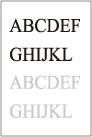

 <Justering/underhåll>
<Justering/underhåll>  <Justera bildkvaliteten>
<Justera bildkvaliteten>  <Specialbehandling>
<Specialbehandling>

 <Justering/underhåll>
<Justering/underhåll>  <Justera bildkvaliteten>
<Justera bildkvaliteten>  <Specialbehandling>
<Specialbehandling>
 <Justering/underhåll>
<Justering/underhåll>  <Justera bildkvaliteten>
<Justera bildkvaliteten>  <Specialbehandling>
<Specialbehandling>
 <Justering/underhåll>
<Justering/underhåll>  <Justera bildkvaliteten>
<Justera bildkvaliteten>  <Specialbehandling>
<Specialbehandling>
 <Justering/underhåll>
<Justering/underhåll>  <Justera bildkvaliteten>
<Justera bildkvaliteten>  <Specialbehandling>
<Specialbehandling>
 <Justering/underhåll>
<Justering/underhåll>  <Justera bildkvaliteten>
<Justera bildkvaliteten>  <Specialbehandling>
<Specialbehandling>

 <Justering/underhåll>
<Justering/underhåll>  <Justera bildkvaliteten>
<Justera bildkvaliteten>  <Specialbehandling>
<Specialbehandling>

 <Justering/underhåll>
<Justering/underhåll>  <Justera bildkvaliteten>
<Justera bildkvaliteten>  <Specialbehandling>
<Specialbehandling>

 <Justering/underhåll>
<Justering/underhåll>  <Justera bildkvaliteten>
<Justera bildkvaliteten>  <Specialbehandling>
<Specialbehandling>

 <Justering/underhåll>
<Justering/underhåll>  <Justera bildkvaliteten>
<Justera bildkvaliteten>  <Specialbehandling>
<Specialbehandling>